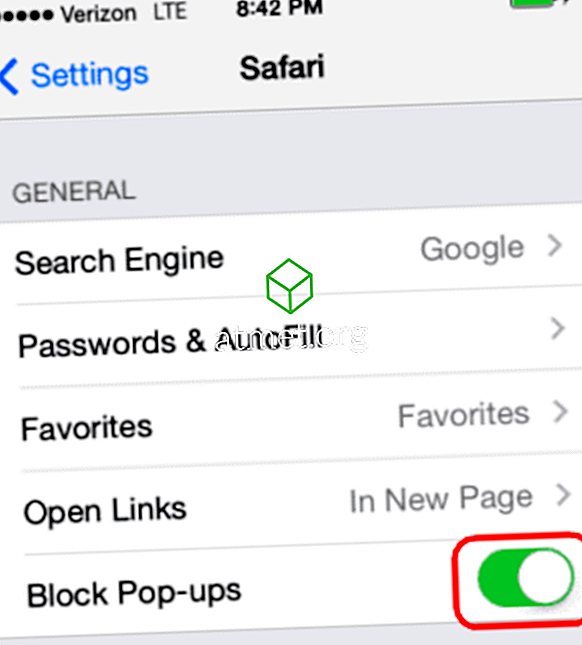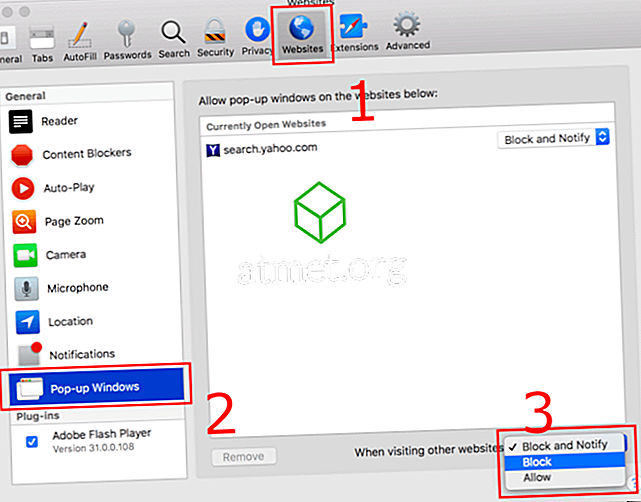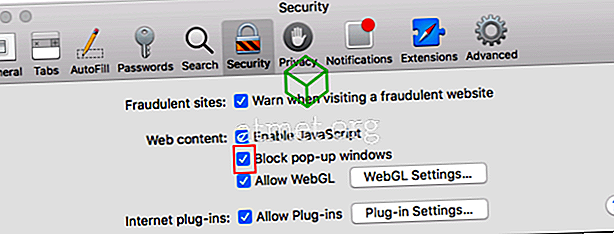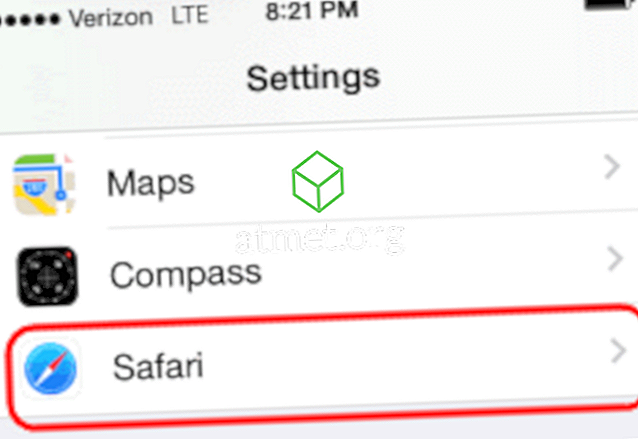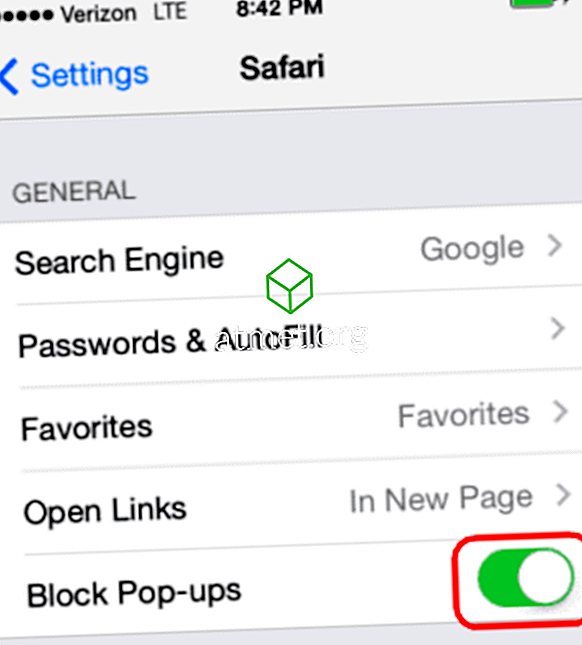Πώς να ενεργοποιήσετε ή να απενεργοποιήσετε τον αποκλεισμό αναδυόμενων παραθύρων στο πρόγραμμα περιήγησης ιστού Apple Safari για MacOS Sierra.
Safari 12 για MacOS
Αποκλεισμός ή αδειοδότηση όλων των ιστοτόπων με προεπιλογή
- Επιλέξτε " Safari "> " Προτιμήσεις ", στη συνέχεια επιλέξτε " Ιστοσελίδες " στο επάνω μέρος του παραθύρου.
- Επιλέξτε " Αναδυόμενα παράθυρα " στην αριστερή πλευρά.
- Χρησιμοποιήστε το αναπτυσσόμενο μενού " Όταν επισκέπτεστε άλλες ιστοσελίδες " σε ένα από τα παρακάτω:
- Αποκλεισμός και ειδοποίηση
- ΟΙΚΟΔΟΜΙΚΟ ΤΕΤΡΑΓΩΝΟ
- Επιτρέπω
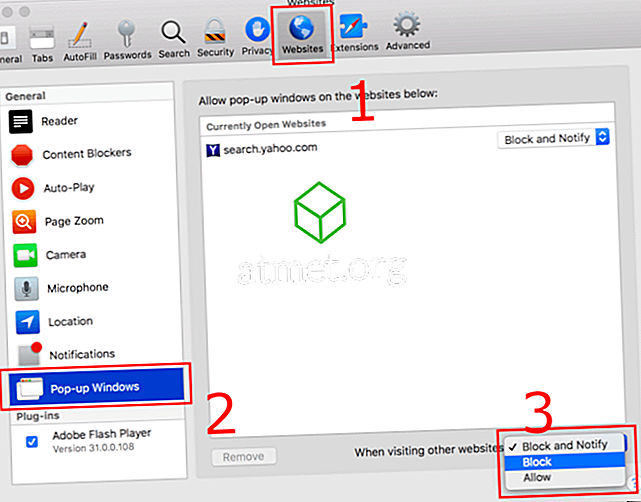
Αποκλεισμός ή δυνατότητα ενιαίας ιστοσελίδας
- Επισκεφθείτε τον ιστότοπο που θέλετε να αποκλείσετε ή να επιτρέψετε.
- Επιλέξτε " Safari "> " Προτιμήσεις ".
- Επιλέξτε " Ιστοσελίδες " στο επάνω μέρος του παραθύρου.
- Επιλέξτε " Αναδυόμενα παράθυρα " στην αριστερή πλευρά.
- Θα πρέπει να αναφέρεται ο ιστότοπος όπου μπορείτε να επιλέξετε μια ρύθμιση από το αναπτυσσόμενο μενού.
- Αποκλεισμός και ειδοποίηση
- ΟΙΚΟΔΟΜΙΚΟ ΤΕΤΡΑΓΩΝΟ
- Επιτρέπω
Όταν το Safari έχει οριστεί σε "Αποκλεισμός και ειδοποίηση", μπορείτε να επιτρέψετε τα αναδυόμενα παράθυρα αμέσως μόλις έχουν αποκλειστεί επιλέγοντας τα δύο πλαίσια στη γραμμή διευθύνσεων.

Σαφάρι 11 και 10 για MacOS
Επιλογή 1
- Επιλέξτε " Safari "> " Προτιμήσεις ".
- Κάντε κλικ στο " Ασφάλεια " στο επάνω μέρος του παραθύρου.
- Επιλέξτε το πλαίσιο " Αποκλεισμός αναδυόμενων παραθύρων " για να ενεργοποιήσετε αυτήν τη λειτουργία. Καταργήστε την επιλογή για να την απενεργοποιήσετε.
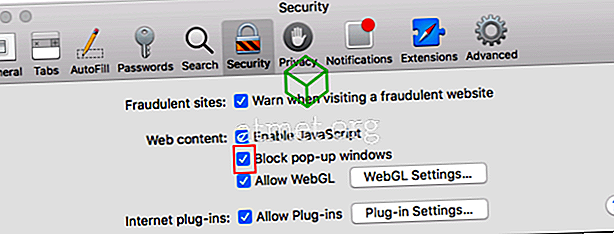
Επιλογή 2
- Από το " Βοηθητικά προγράμματα ", ξεκινήστε την εφαρμογή " Terminal ".
- Για να απενεργοποιήσετε τον αποκλεισμό αναδυόμενων παραθύρων, πληκτρολογήστε:
defaults write com.apple.Safari com.apple.Safari.ContentPageGroupIdentifier.WebKit2JavaScriptCanOpenWindowsAutomatically -bool trueΓια να ενεργοποιήσετε το πρόγραμμα αποκλεισμού αναδυόμενων παραθύρων,
defaults write com.apple.Safari com.apple.Safari.ContentPageGroupIdentifier.WebKit2JavaScriptCanOpenWindowsAutomatically -bool false - Πατήστε " Enter " και η εντολή ρυθμίζει τη ρύθμιση αποκλεισμού αναδυόμενων παραθύρων όπως επιθυμείτε.
Έκδοση iPhone και iPad
- Από την Αρχική οθόνη, επιλέξτε " Ρυθμίσεις ".
- Επιλέξτε " Safari "
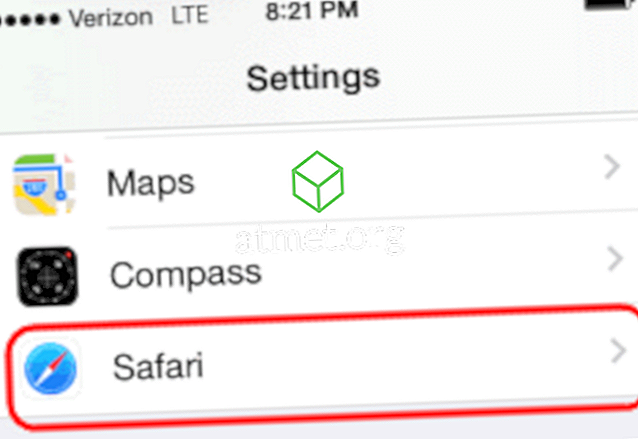
- Σύρετε τα " Αναδυόμενα παράθυρα " σε " Ενεργοποίηση " (πράσινο) για να αποκλείσετε τα αναδυόμενα παράθυρα ή μετατοπίστε το σε " Απενεργοποίηση " (λευκό) για να μην αποκλείσετε ποτέ τα αναδυόμενα παράθυρα.